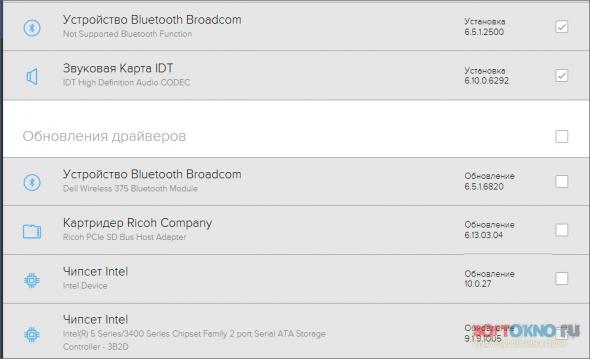Как автоматически установить драйвера после переустановки Windows?
Категория: Статьи, Автор: Алексей, Дата публикации: 2017.07.04
После того как вы установили операционную систему Windows, не важно какая именно это версия: 7,8,10 или XP с Вистой, требуется дополнительная инсталиця программ а так же "дров" для нормальной работы вашего компьютера.
Для того чтобы установить необходимые драйвера вам понадобится диски которые шли в комплекте с купленным компьютером, либо можно воспользоваться бесплатной программой Driver Pack Solution.
Данное программное обеспечение автоматически сканирует ваше оборудование на наличие проблем, и по щелчку мыши устанавливает драйвера, а так же программное обеспечение.
Что нужно для установки драйверов?
Доступ в интернет (Обычно после установки Windows выше XP, драйвера для сетевой карты устанавливаются автоматически). Wi-fi скорее всего работать не будет, поэтому нужно подключить интернет кабель от провайдера к сетевой карте. Если подключиться к интернету не получится, вам необходимо скачать драйвер для вашего ноутбука или компьютера (читаем тут).
Начнём
Устанавливаем и запускаем программу Driver Pack Solution. Яне рекомендую нажимать кнопку "Установить автоматически" так как в системе будет установлено множество программ, которые могут забить ваш жёсткий диск. Поэтому жмём ссылку "режим эксперта".
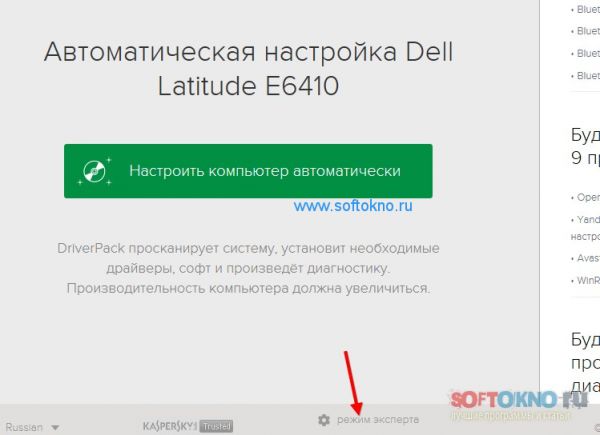
Теперь переходим на вкладку "Драйвера", так как нам требуется выполнить задачу по их автоматической установке, и отмечаем птичками нужные нам строчки.
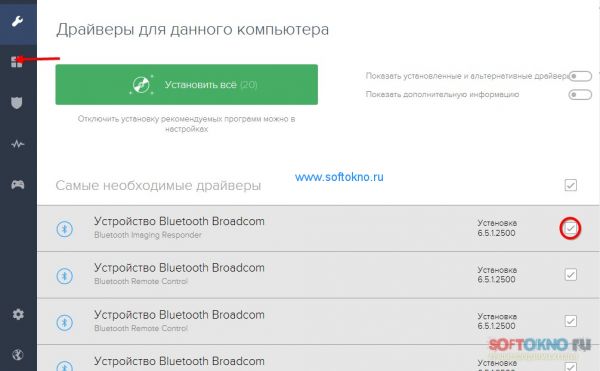
Не торопитесь нажимать кнопку "Установить всё", которая расположена в верхней и нижней части программы. Её мы нажмём когда отключим ненужные программы для установки.
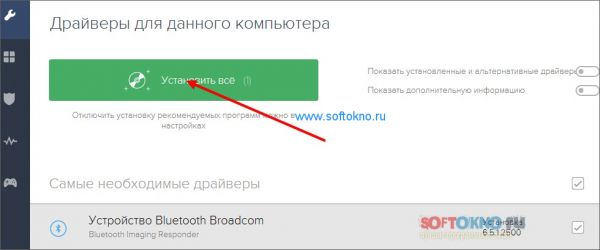
Переходим в другой раздел "Программы" и убираем галочки с программного обеспечения которые нам не понадобятся. Если в системе нет антивируса, или архиватора, галочки напротив Avast и Winrar лучше оставить.
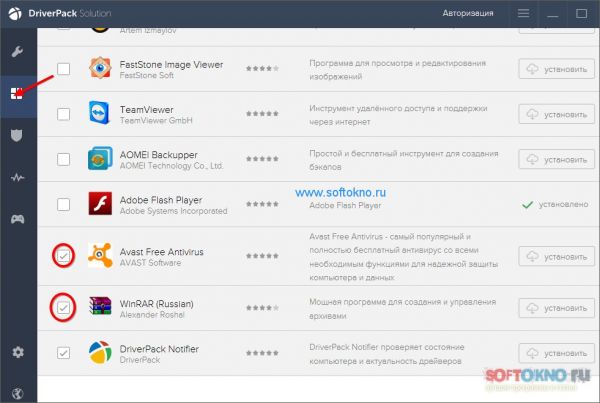
Все остальные галочки лучше убрать, всё зависит от необходимости того или иного программного обеспечения Skype, Opera, Firefox, и т.д
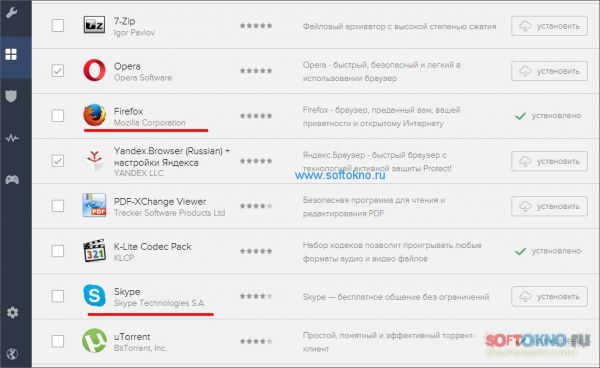
После того как вы настроили программу, и сняли/отметили галочки с программ и драйверов, нажмем кнопочку "Установить всё".
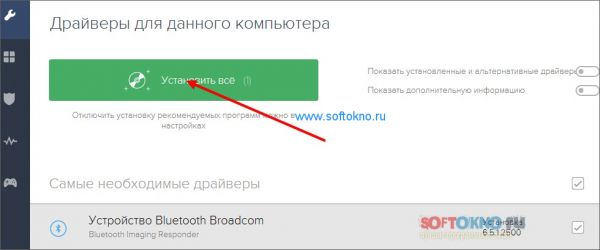
Если нет желания копаться с программами, можно отключить в настройках "Установку утилит и приложений". Тогда разделы "Программы и Драйвера" будут независимы друг от друга, и вам не придётся лезть в раздел "Программы" для снятия различных галочек.
.jpg)
Теперь осталось дождаться пока Driver Pack Soution выполнит обновление системы. Когда программа выполнит свою задачу, вы обязательно получите соответствующее уведомление.
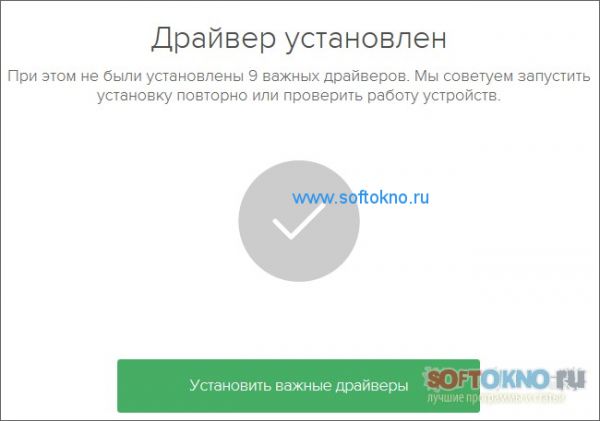
Для того чтобы установить необходимые драйвера вам понадобится диски которые шли в комплекте с купленным компьютером, либо можно воспользоваться бесплатной программой Driver Pack Solution.
Данное программное обеспечение автоматически сканирует ваше оборудование на наличие проблем, и по щелчку мыши устанавливает драйвера, а так же программное обеспечение.
Что нужно для установки драйверов?
Доступ в интернет (Обычно после установки Windows выше XP, драйвера для сетевой карты устанавливаются автоматически). Wi-fi скорее всего работать не будет, поэтому нужно подключить интернет кабель от провайдера к сетевой карте. Если подключиться к интернету не получится, вам необходимо скачать драйвер для вашего ноутбука или компьютера (читаем тут).
Начнём
Устанавливаем и запускаем программу Driver Pack Solution. Я
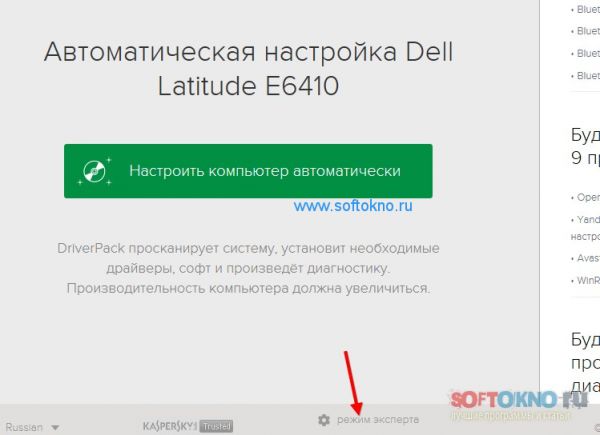
Теперь переходим на вкладку "Драйвера", так как нам требуется выполнить задачу по их автоматической установке, и отмечаем птичками нужные нам строчки.
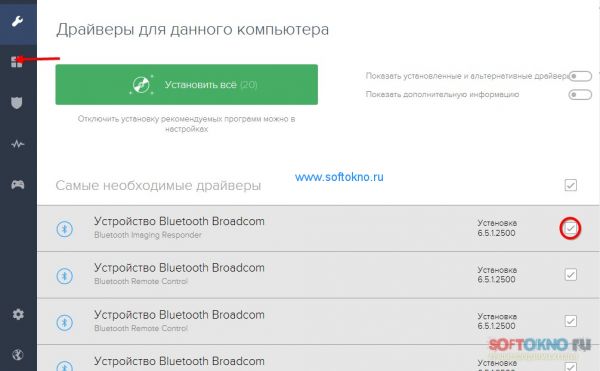
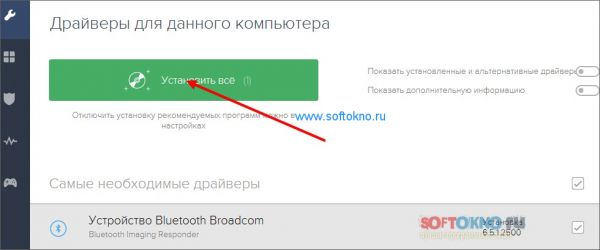
Переходим в другой раздел "Программы" и убираем галочки с программного обеспечения которые нам не понадобятся. Если в системе нет антивируса, или архиватора, галочки напротив Avast и Winrar лучше оставить.
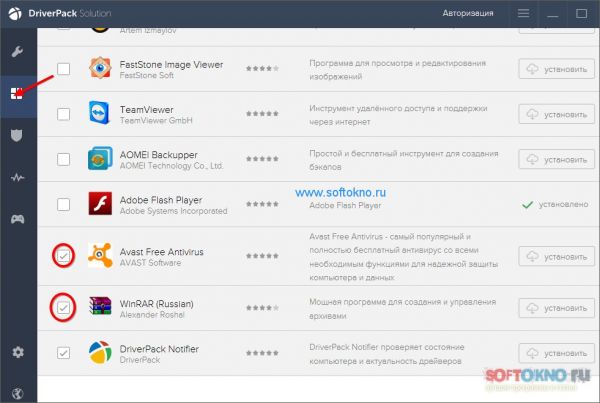
Все остальные галочки лучше убрать, всё зависит от необходимости того или иного программного обеспечения Skype, Opera, Firefox, и т.д
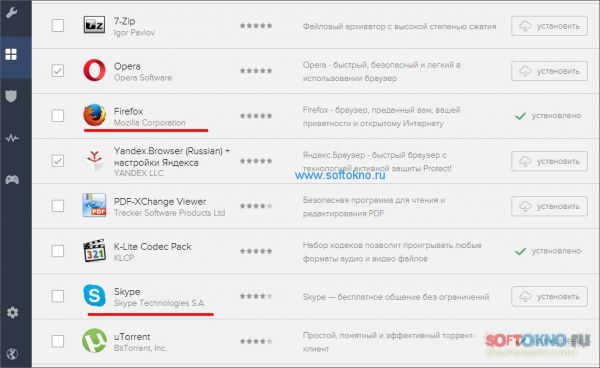
После того как вы настроили программу, и сняли/отметили галочки с программ и драйверов, нажмем кнопочку "Установить всё".
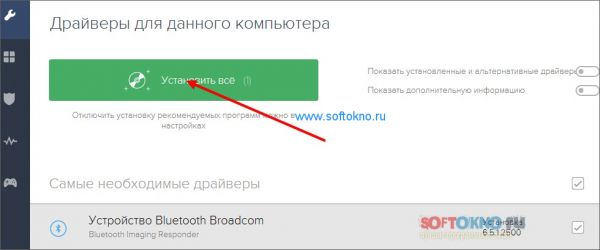
Если нет желания копаться с программами, можно отключить в настройках "Установку утилит и приложений". Тогда разделы "Программы и Драйвера" будут независимы друг от друга, и вам не придётся лезть в раздел "Программы" для снятия различных галочек.
.jpg)
Теперь осталось дождаться пока Driver Pack Soution выполнит обновление системы. Когда программа выполнит свою задачу, вы обязательно получите соответствующее уведомление.
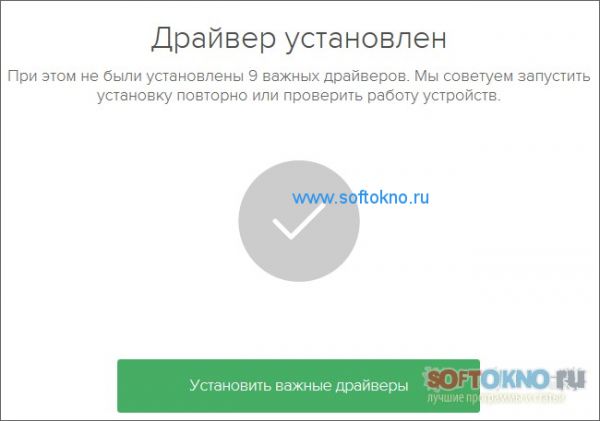
Скачать
Есть вопросы? Оставьте комментарий